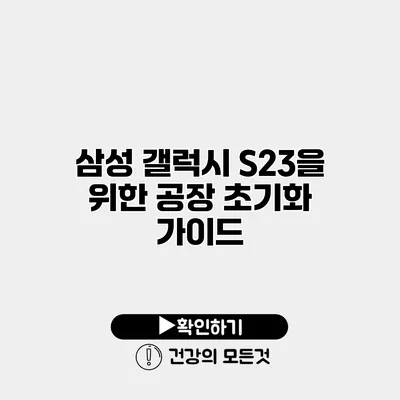삼성 갤럭시 S23을 위한 공장 초기화 가이드
스마트폰 사용자라면, 때때로 기기를 초기화해야 할 필요성을 느끼게 됩니다. 특히 삼성 갤럭시 S23 같은 최신 기기일수록 그 과정이 더욱 중요해요. 공장 초기화는 기기를 초기 상태로 되돌려주는 중요한 과정이에요. 이 글에서는 삼성 갤럭시 S23을 위한 공장 초기화 방법을 자세히 알아보겠습니다.
✅ 갤럭시 S23의 문제를 쉽게 해결하는 방법을 알아보세요!
공장 초기화가 필요한 이유
삼성 갤럭시 S23의 공장 초기화는 여러 가지 이유로 필요할 수 있어요.
성능 향상
스마트폰을 계속 사용하다 보면, 속도가 느려지거나 앱이 자주 멈추는 등의 문제가 발생할 수 있어요. 공장 초기화는 이러한 문제를 해결해 줄 수 있는 효과적인 방법이에요.
개인 정보 보호
기기를 판매하거나 양도하기 전에 반드시 공장 초기화를 해야 개인정보를 보호할 수 있어요. 초기화 후에는 모든 데이터가 삭제되므로 안전하게 기기를 사용할 수 있습니다.
오류 및 버그 수정
기기를 사용하면서 발생하는 여러 오류나 버그를 해결하기 위해 공장 초기화가 필요할 때도 있어요. 초기화는 새로운 시작을 의미하므로 문제 해결에 많은 도움이 된답니다.
✅ 스마트폰 데이터 백업과 복원, 정확한 방법을 알아보세요.
공장 초기화 전 준비사항
공장 초기화를 진행하기 전에 몇 가지 중요한 사항을 준비해야 해요.
-
데이터 백업
- 초기화 과정에서 모든 데이터가 삭제되기 때문에 중요한 데이터를 반드시 백업해야 해요.
- 클라우드 서비스나 외부 저장소를 이용해 사진, 연락처, 메시지 등을 백업하세요.
-
최신 소프트웨어 업데이트 확인
- 초기화 전에 기기가 최신 소프트웨어로 업데이트 되어 있는지 확인하세요. 소프트웨어 버전이 최신이 아닐 경우, 업데이트 후에 초기화하는 것이 좋습니다.
-
충전 상태 확인
- 공장 초기화를 진행하기 전 배터리가 충분히 충전되어 있는지 확인하세요. 적어도 50% 이상의 배터리 잔량이 필요해요.
✅ 삼성 갤럭시 S23 초기화 전 데이터 백업 방법을 알아보세요.
삼성 갤럭시 S23 공장 초기화 방법
공장 초기화는 간단하지만 몇 단계를 거쳐야 해요. 아래 단계를 따라 주시면 됩니다.
설정 메뉴를 통한 초기화
-
설정 열기
홈 화면에서 ‘설정’ 아이콘을 터치해 주세요. -
일반 관리 선택
‘일반 관리’ 항목을 선택해 주세요. -
초기화 선택
‘초기화’ 메뉴를 선택한 후 ‘공장 데이터 초기화’를 선택하세요. -
초기화 확인
초기화를 진행하기 전에 경고 메시지가 나타나요. 여기서 모든 데이터가 삭제된다는 점을 다시 한번 확인하세요. -
초기화 시작
‘초기화’ 버튼을 눌러 초기화를 시작하세요. 기기가 재부팅됩니다. -
재설정 완료
기기가 초기화되면 처음 사용하는 상태로 돌아갑니다.
리커버리 모드에서 초기화
기기가 정상적으로 작동하지 않거나 설정 메뉴에 접근할 수 없을 경우, 리커버리 모드를 통해 초기화도 가능합니다.
-
전원 끄기
전원을 완전히 꺼주세요. -
리커버리 모드 진입
볼륨 업 버튼과 전원 버튼을 동시에 눌러 리커버리 모드에 진입해 주세요. -
초기화 선택
‘Wipe data/factory reset’ 옵션을 선택한 후 확인하세요. -
초기화 진행
‘Yes’를 선택하면 초기화가 시작됩니다. -
재부팅
초기화가 완료되면 ‘Reboot system now’를 선택하여 기기를 재부팅하세요.
✅ 아이피타임 공유기의 초기화와 설치 방법을 쉽게 알아보세요.
초기화 후 해야 할 일
공장 초기화 후에는 기기를 새롭게 설정해야 해요. 다음은 초기화 후 해야 할 작업 리스트예요.
- 데이터 복원: 이전에 백업한 데이터를 복원하세요.
- 앱 설치: 필요했던 앱을 다시 설치하세요.
- 설정 조정: Wi-Fi, 블루투스 등의 설정을 다시 조정하세요.
초기화 후 유의사항
공장 초기화 후에는 몇 가지 사항에 유의해야 해요.
- 초기화 후 첫 설정 단계에서 구글 계정을 입력 해야 기기를 완전히 사용할 수 있어요.
- 필수 앱을 설치하기 전에 사용자 데이터를 다시 백업하길 권장해요.
✅ 삼성 Kies로 사용자 설정을 재설정하는 방법을 알아보세요.
공장 초기화 관련 FAQ
| 질문 | 답변 |
|---|---|
| 공장 초기화는 얼마나 자주 해야 하나요? | 기기 성능이 저하되거나 문제가 발생할 경우 초기화를 고려해 보세요. 정기적으로 초기화할 필요는 없어요. |
| 초기화 후 데이터는 복구할 수 있나요? | 데이터는 초기화 후 복구하기 어렵기 때문에 반드시 백업을 해 두세요. |
| 앱 다운로드는 어떻게 하나요? | 초기화 후 구글 플레스토어를 통해 필요한 앱을 다운로드하세요. |
결론
삼성 갤럭시 S23의 공장 초기화는 필수적인 유지 관리 작업이에요. 스마트폰의 속도를 높이고 개인정보를 보호할 수 있는 좋은 방법이며, 기기의 오류를 해결하는 데도 큰 도움이 돼요. 초기화를 고려하신다면, 데이터 백업을 철저히 하고 필요한 모든 준비과정을 챙기세요. 기기를 새롭게 시작할 준비가 되셨나요? 지금 당장 공장 초기화를 시도해 보세요!
자주 묻는 질문 Q&A
Q1: 공장 초기화는 얼마나 자주 해야 하나요?
A1: 기기 성능이 저하되거나 문제가 발생할 경우 초기화를 고려해 보세요. 정기적으로 초기화할 필요는 없어요.
Q2: 초기화 후 데이터는 복구할 수 있나요?
A2: 데이터는 초기화 후 복구하기 어렵기 때문에 반드시 백업을 해 두세요.
Q3: 앱 다운로드는 어떻게 하나요?
A3: 초기화 후 구글 플레스토어를 통해 필요한 앱을 다운로드하세요.